裝回簡易抽換硬碟背板
使用此資訊來裝回簡易抽換硬碟背板。
若要安裝更換用簡易抽換硬碟背板組件,請完成下列步驟:
註
不支援十個 2.5 吋簡易抽換硬碟型號。
- 閱讀自安全開始的安全資訊,及安裝準則。
- 安裝簡易抽換硬碟背板組件。根據伺服器配置,簡易抽換硬碟背板組件可能為下列兩者之一。
安裝 4 x 2.5 吋簡易抽換硬碟背板組件的步驟。
註兩個 4 x 2.5 吋簡易抽換硬碟背板組件是用於八個 2.5 吋硬碟的伺服器配置。- 將背板組件與機箱上的插槽對齊。
- 謹慎地將背板組件放入機箱中,直到牢牢固定為止。圖 1. 安裝 4 x 2.5 吋簡易抽換硬碟背板組件
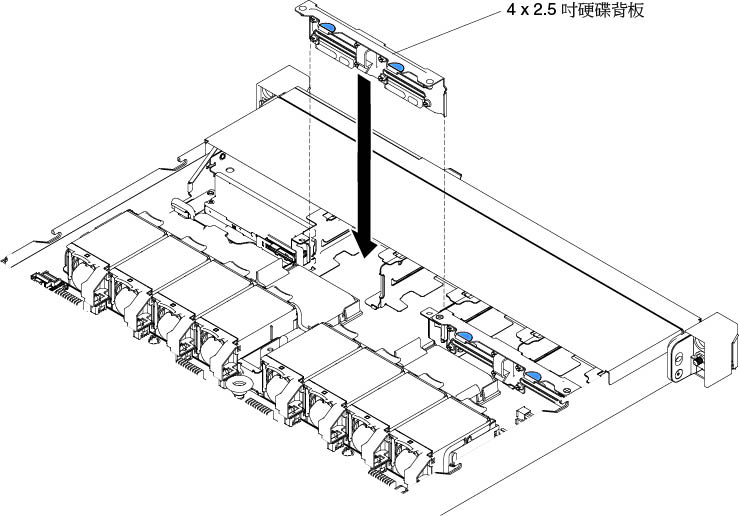
安裝 4 x 3.5 吋簡易抽換硬碟背板組件的步驟。
- 謹慎地將背板組件放入機箱中,直到牢牢固定為止。
- 按下鬆開閂鎖,將背板組件固定在機箱中。圖 2. 安裝 4 x 3.5 吋簡易抽換硬碟背板組件

- 將信號線與電源線連接至主機板。沿機箱佈放硬碟背板的信號線,將其連接到 SAS/SATA 信號接頭。然後,從磁碟機背板組件沿著機箱佈放電源線,將其連接至簡易抽換 SATA 電源接頭。下圖顯示 2.5 吋和 3.5 吋背板組件的纜線佈線和接頭。圖 3. 8 x 2.5 吋簡易抽換背板組件纜線接線
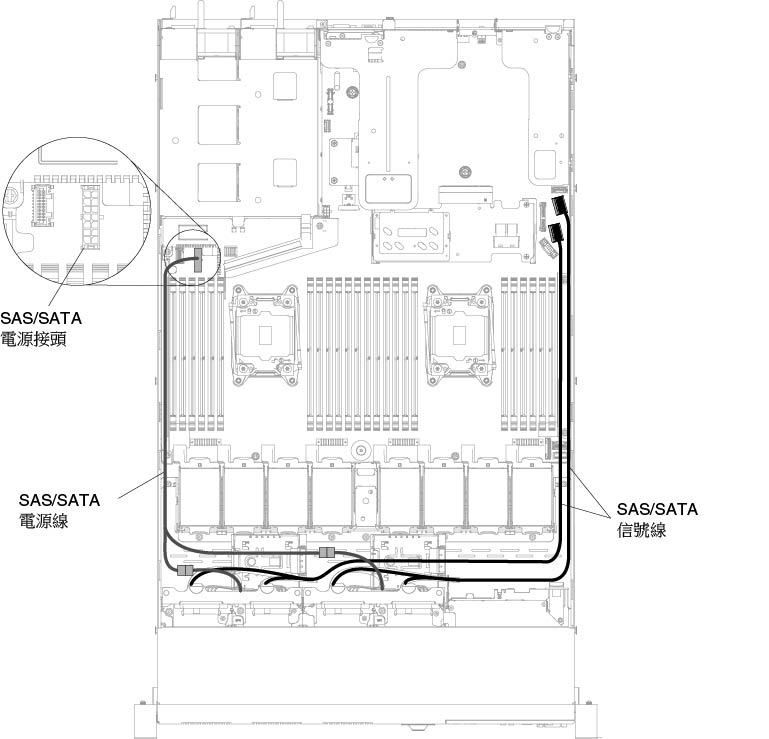 圖 4. 4 x 3.5 吋簡易抽換背板組件纜線接線
圖 4. 4 x 3.5 吋簡易抽換背板組件纜線接線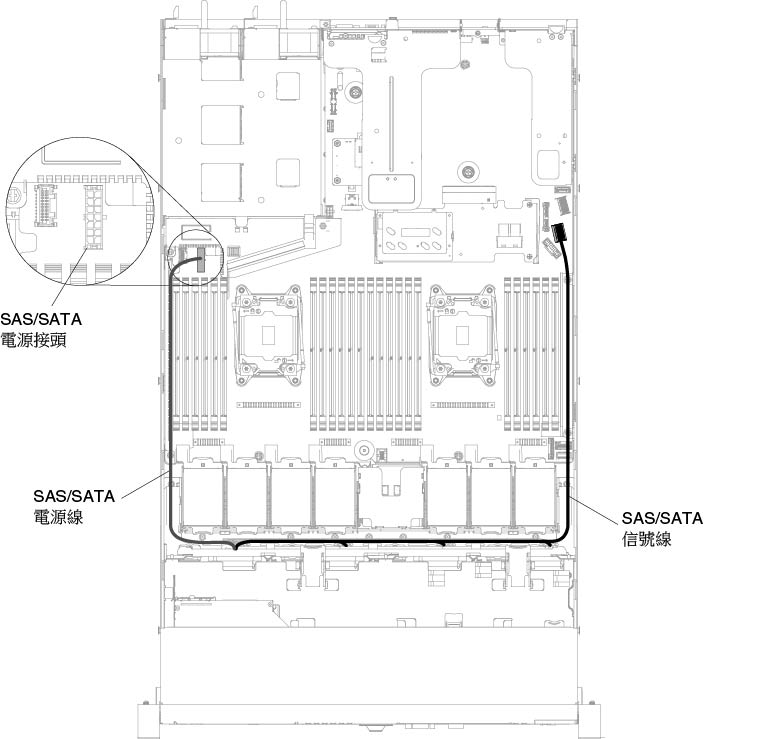
- 重新安裝硬碟和填充板(請參閱更換簡易抽換硬碟)。
- 重新安裝蓋板(請參閱裝回蓋板)。
- 將伺服器滑入機架。
- 重新連接您先前拔掉的電源線和任何纜線。
- 開啟週邊裝置和伺服器。
提供意見回饋